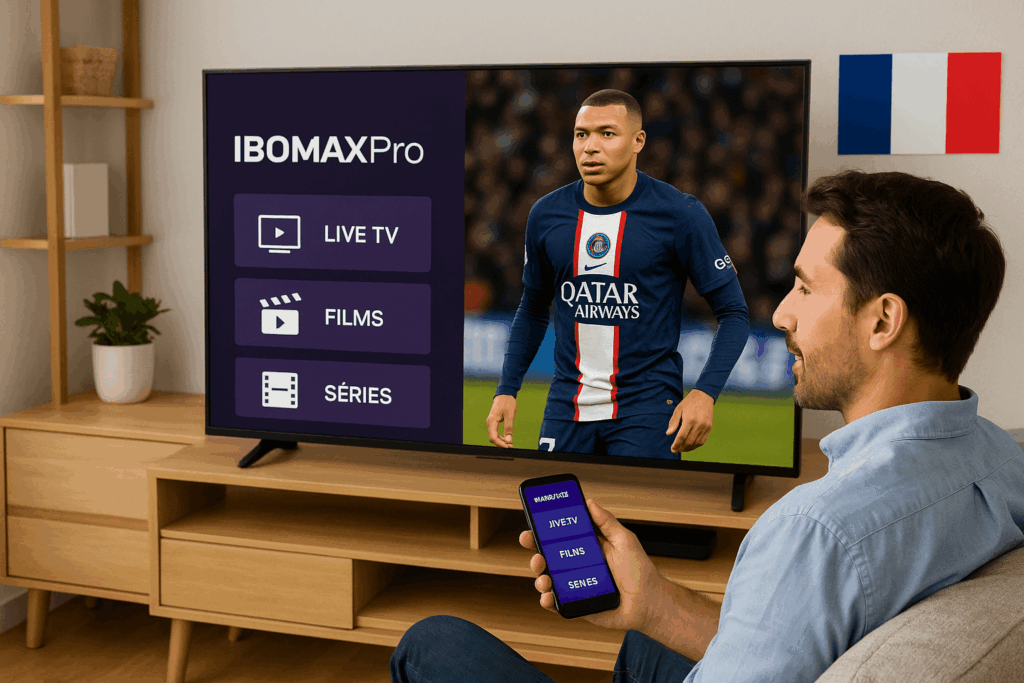📺 Live-TV aufnehmen mit IPTV Smarters Pro – Schritt-für-Schritt erklärt
Willst du ein Fußballspiel, einen Film oder eine Serie später schauen?
Mit IPTV Smarters Pro kannst du Live-TV aufnehmen – einfach und schnell. Hier zeigen wir dir, wie es funktioniert.
✅ Was du vorher brauchst
📱 Kompatible Geräte
Die Aufnahme-Funktion geht nur auf Android:
-
Android-Handy oder -Tablet
-
Android TV Box
-
Fire TV oder Firestick
🚫 Nicht möglich auf iPhone, iPad oder PC.
🔐 IPTV-Abo mit 2 Verbindungen
Zum gleichzeitigen Schauen und Aufnehmen brauchst du ein Abo mit 2 Verbindungen.
Mit nur einer Verbindung funktioniert die Aufnahme nicht.
▶️ So nimmst du einen Live-TV-Sender auf
1. App öffnen
Starte IPTV Smarters Pro und melde dich mit deinen Daten an.
2. Live-TV auswählen
Gehe zu Live TV oder öffne die Senderliste.
3. Sender auswählen
Markiere den gewünschten Sender mit der Fernbedienung oder per Touchscreen.
4. OK-Taste gedrückt halten
Halte die mittlere OK-Taste gedrückt (oder auf dem Touchscreen: lang drücken).
5. „Start Recording“ wählen
Ein kleines Menü erscheint. Wähle Start Recording (= Aufnahme starten).
6. Aufnahmeeinstellungen festlegen
-
Dateiname: Kurz und einfach, aber mit
.tsam Ende -
Dauer: Wie viele Minuten soll aufgenommen werden?
-
Ordner: Wähle, wo die Datei gespeichert wird (nur interner Speicher)
7. Aufnahme starten
Drücke Start – eine Bestätigung erscheint. Die Aufnahme läuft jetzt.
🎥 Aufnahme wiederfinden und abspielen
-
Gehe zurück zum Startbildschirm
-
Klicke auf das Kamera-Symbol (Aufnahmen)
-
Deine
.ts-Dateien werden angezeigt -
Klicke auf eine Datei zum Abspielen
💡 In den Einstellungen kannst du den Speicherort für nächste Aufnahmen ändern.
⚠️ Was du wissen solltest
| Einschränkung | Bedeutung |
|---|---|
| ❌ Keine geplante Aufnahme | Du musst manuell starten |
| ❌ Nur interner Speicher | Kein USB oder SD möglich |
| ❌ Zwei Verbindungen nötig | Eine reicht nicht aus |
🛠 Tipps für bessere Nutzung
💾 Mehr Speicher?
Formatiere einen USB-Stick als internen Speicher (nur bei Android/Firestick).
📝 Namen klar wählen
Zum Beispiel: spiel-freitag.ts oder serie-abend.ts
▶️ Mit VLC oder MX Player abspielen
.ts-Dateien laufen am besten mit externen Playern wie VLC oder MX Player.
In Smarters Pro kannst du einen externen Player festlegen.
✅ Zusammenfassung – Schnell erklärt
| Schritt | Aktion |
|---|---|
| 1 | IPTV Smarters Pro starten |
| 2 | Live-TV öffnen |
| 3 | Sender auswählen |
| 4 | OK gedrückt halten |
| 5 | „Start Recording“ wählen |
| 6 | Name, Dauer, Ordner festlegen |
| 7 | Aufnahme starten |
| 8 | Aufnahme im Kamera-Menü ansehen |
🔧 Brauchst du Hilfe?
👉 IBOMAXPro.com – IPTV-Angebote entdecken
👉 TopFireStick.com – Tutorials & Tipps